Linux Mint Drucker und Scanner
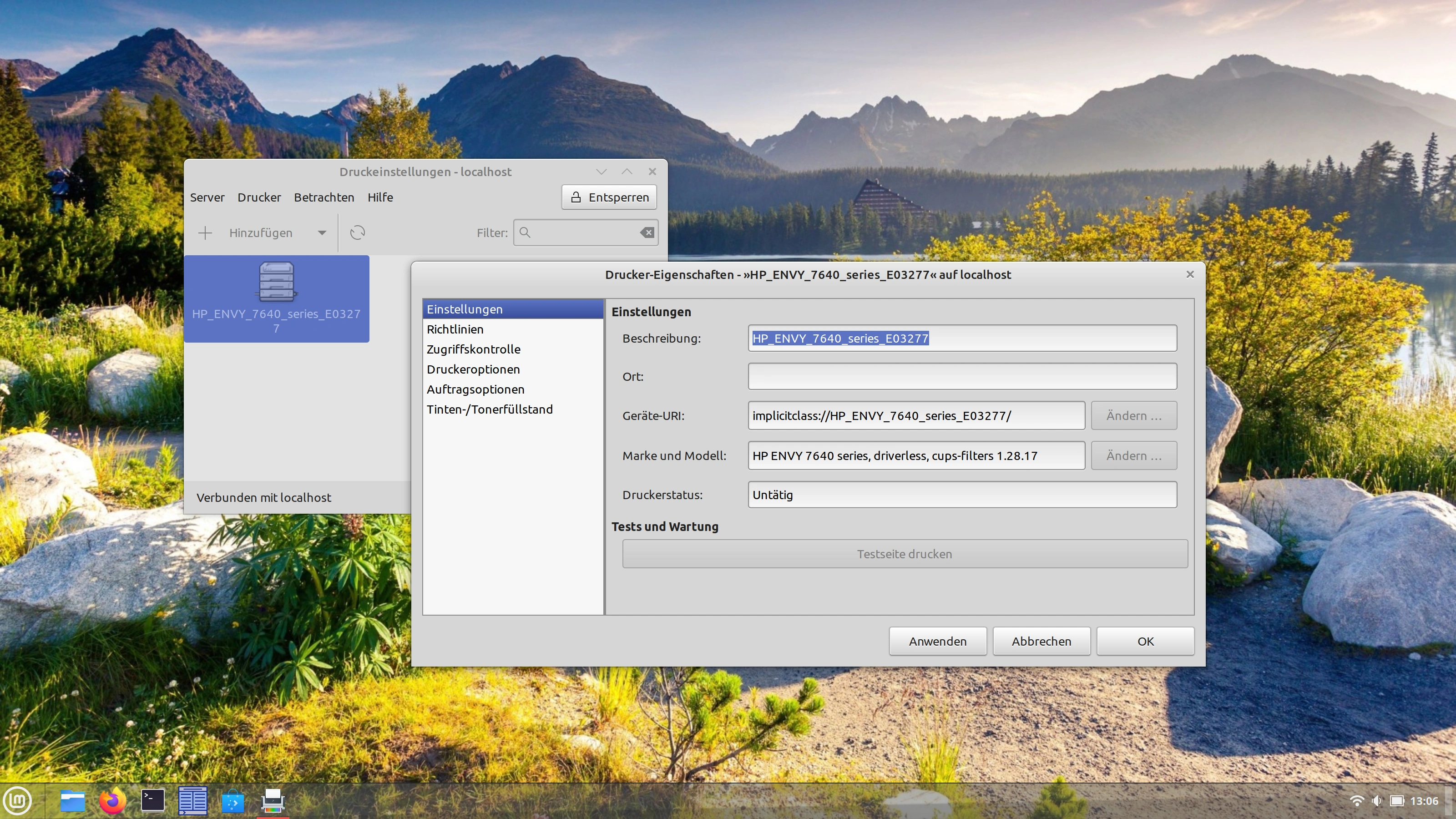
Linux Mint Drucker und Scanner
Treiberloses Drucken und Scannen (IPP)
Seit Version 21 bietet Linux Mint treiberloses Drucken und Scannen:
Drucker und Scanner werden automatisch erkannt und hinzugefügt.
Die Kommunikation mit dem Gerät erfolgt über ein Standardprotokoll namens IPP .
Es werden keine Treiber benötigt.
Installierte Treiber werden nicht verwendet.
Dieses Standardprotokoll funktioniert mit vielen Geräten, sodass für die meisten Drucker und Scanner keine Massnahmen erforderlich sind. Alles funktioniert sofort.
Um ein Dokument zu drucken, öffnen Sie Datei -> Drucken… in Ihrer Anwendung.
Um ein Dokument zu scannen, öffnen Sie den Dokumentenscanner im Anwendungsmenü.
Herstellertreiber
Wenn Ihr Gerät mit IPP nicht gut funktioniert können Sie stattdessen Treiber Ihres Herstellers verwenden.
In diesem Fall müssen Sie:
IPP deaktivieren
Treiber Ihres Herstellers installieren
IPP deaktivieren
IPP hat Priorität. Solange es installiert ist, werden keine Treiber verwendet.
Um die IPP-Unterstützung von Ihrem Computer zu entfernen, öffnen Sie ein Terminal und geben Sie Folgendes ein:
apt remove ipp-usb sane-airscan
Hewlett-Packard (HP)
Die HP-Treiber heissen HPLIP .
Sie sind Open Source und bereits standardmässig in Linux Mint installiert.
hplip-gui installieren
Zusätzlich zum bereits installierten hplip- Treiber gibt es in den Linux Mint-Repositorys ein Paket namens hplip-gui .
Dieses Paket enthält die folgenden Dienstprogramme:
Ein HP-Statusleistensymbol
HP Geräte-Manager
HPLIP-Toolbox
HPLIP-Fax-Dienstprogramm
Fax-Adressbuch
Obwohl Sie hplip-gui nicht benötigen, um Ihr HP-Gerät zu verwenden, kann es zusätzliche Informationen (z. B. Tintenfüllstände) bereitstellen und bei der Fehlerbehebung helfen.
Installieren des proprietären Plug-Ins
Einige HP-Drucker erfordern proprietäre Softwaretechnologien, um vollen Zugriff auf die Funktionen und die Leistung des Druckers zu ermöglichen. Leider können diese Technologien nicht als Open Source bereitgestellt werden, aber um dieses Problem zu lösen, verwendet HP ein binäres Plug-in für diese Drucker.
Um festzustellen, ob Ihr Drucker das HP-Plugin benötigt, überprüfen Sie die Liste der Geräte auf der HP Developer-Website .
Um das Plugin zu installieren, öffnen Sie ein Terminal und geben Sie Folgendes ein:
sudo apt install python3-pyqt5 sudo hp-setup
Befolgen Sie dann die Anweisungen auf dieser Website.
Marken, die .deb-Pakete anbieten
Die folgenden Marken stellen Linux-Treiber für ihre Drucker und Scanner in Form von .deb- Paketen bereit:
Epson
Lexmark
Samsung
Xerox
Suchen Sie auf der Website Ihres Herstellers nach Linux-Treibern, laden Sie die Pakete herunter und doppelklicken Sie darauf, um sie mit Gdebi zu installieren .
Hinweis
Wenn Sie zwischen verschiedenen Paketoptionen wählen können, wählen Sie .deb . Wenn Sie die Wahl zwischen der Paketarchitektur haben, wählen Sie amd64 (beachten Sie, dass dies manchmal x86_64 oder auch nur 64-bit genannt wird ).
Canon
Canon stellt Linux-Treiber für seine Drucker und Scanner bereit. Sie haben unterschiedliche Websites für Europa, die USA und verschiedene Länder.
Wenn Sie Treiber von Canon herunterladen, wählen Sie die Option „Debian-Paketarchiv“ .
Wenn sie als .tar.gz- Archive vorliegen, dekomprimieren Sie sie.
Canon-Treiberarchive enthalten normalerweise ein install.sh- Skript, das bereits über Ausführungsberechtigungen verfügt. Führen Sie es aus und befolgen Sie die Anweisungen von Canon.
Brother
Brother bietet ein Dienstprogramm zum Herunterladen und Installieren des richtigen Treibers.
Laden Sie das Dienstprogramm herunter und wählen Sie „deb“, wenn Sie dazu aufgefordert werden.
Dekomprimieren Sie es, erteilen Sie ihm die Berechtigung zur Ausführung und führen Sie es in einem Terminal aus:
chmod a+rx ./linux-brprinter-installer* sudo ./linux-brprinter-installer*
Befolgen Sie dann die Anweisungen von Brother.
Troubleshooting
IPP-Unterstützung hinzufügen
In Linux Mint 20.x ist IPP nicht standardmässig installiert.
Wenn Sie es ausprobieren möchten, entfernen Sie Ihren Drucker mit dem Druckerkonfigurationstool .
Dann installieren Sie ipp-usb und sane-airscan aus den Repositories:
apt install ipp-usb sane-airscan
Starten Sie abschliessend den Computer neu.
Erkennung von Netzwerkdruckern deaktivieren
Netzwerkdrucker werden automatisch hinzugefügt und erscheinen auch dann wieder, wenn Sie sie entfernen.
Wenn Ihnen dieses Verhalten nicht gefällt, entfernen Sie das cups-browsed- Paket.
ippusbxd entfernen
ippusbxd war eine frühe Implementierung von IPP über USB. Es funktionierte nicht gut und verursachte viele Probleme. Es wurde standardmässig in Linux Mint 20 installiert. Wenn dieses Paket auf Ihrem Computer installiert ist, entfernen Sie es unbedingt.
apt remove ippusbxd
Starten Sie dann Ihren Computer neu.
Mehr Videos findet man auf meinem Youtube Kanal linuxcoach:
https://www.youtube.com/@linuxcoach
Ein weiterer Interessanter Artikel zu diesem Thema:
https://computer-experte.ch/linux-mint-lmde6-faye/
